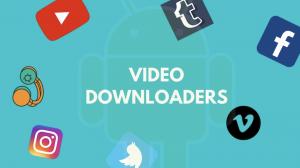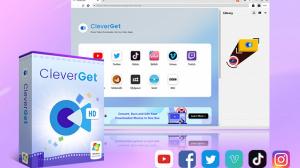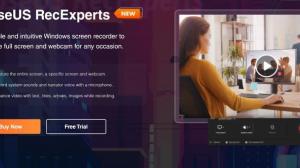Anymp4 ekran kaydedici, bilgisayar ekranınızda herhangi bir etkinliği kolaylıkla kaydetmenizi sağlayan çok yönlü ve güçlü bir ekran kayıt yazılımıdır.Video öğreticileri oluşturmak, oyun kaydetmek, çevrimiçi akış videolarını yakalamak veya video konferansları kaydetmek isteyin, bu anymp4 ekran kaydedici incelemesi bunu nasıl yapacağınızı anlatacaktır.
Bu yazılım, kullanıcılara MP4, WMV, MOV, AVI ve daha fazlası gibi çeşitli formatlarda kaydedilebilen yüksek kaliteli çıktı sağlar, bu da kayıtlarınızı başkalarıyla paylaşmanızı kolaylaştırır.Ayrıca, Anymp4 ekran kaydedici, piyasada bulunan diğer ekran kayıt yazılımlarından öne çıkmasını sağlayan bir dizi özellik ile birlikte gelir.
Anymp4 Ekran Kaydedici İncelemesi: Neden bir ekran kaydediciye ihtiyacınız var?
Ekran kaydı, profesyoneller ve bireyler için önemli bir araç haline geldi.Ekran kaydedici, bilgisayar ekranınızdaki etkinliği yakalayan ve video dosyası olarak kaydeden yazılımdır.
Ekran kaydedici, öğreticiler oluşturmanıza, web seminerlerini kaydetmenize ve oyun anlarını yakalamanıza yardımcı olabilecek çok yönlü bir araçtır.Anymp4 ekran kaydedici, güvenilir ve kullanımı kolay bir ekran kaydedici arayanlar için mükemmel bir seçimdir.Bunda Anymp4 ekran kaydedici incelemesi, biz’Anymp4 ekran kaydının özelliklerine ve neden daha yakından bakacak’S dikkate değer.
Anymp4 Ekran Kaydedici İncelemesi: Anymp4 ekran kaydının özellikleri
Anymp4 ekran kaydedici, bilgisayar ekranınızı kolaylıkla kaydetmenizi sağlayan güçlü bir araçtır.İşte Anymp4 ekran kaydedici temel özelliklerin incelemesi:
1. Yüksek kaliteli kayıt
Anymp4 ekran kaydedici ekranınızı yüksek kalitede yakalayabilir ve her ayrıntının doğru bir şekilde yakalanmasını sağlar.Ekranınızı tam ekran modunda kaydetmeyi veya kaydedilecek belirli bir alanı seçmeyi seçebilirsiniz.
2. Ses kaydı
Ekranınızı kaydetmenin yanı sıra, Anymp4 ekran kaydedici ayrıca bilgisayarınızdan veya mikrofonunuzdan ses kaydetmenizi sağlar.Bu özellik, öğretici videolar oluştururken veya web seminerlerini kaydederken kullanışlıdır.
3. Web kamerası kaydı
Anymp4 ekran kaydedici ayrıca web kamerası görüntülerini ekran kaydınızla aynı anda kaydetmenize olanak tanır.Bu özellik, hem ekran hem de yüz kaydı gerektiren video içeriği oluşturmak için kullanışlıdır.
4. Gerçek Zamanlı Çizim
Anymp4 ekran kaydedici ile kayıt yaparken ekranınızı gerçek zamanlı olarak çekebilirsiniz.Bu özellik, belirli noktaları vurgulamanız gereken öğreticiler veya canlı gösteriler oluşturmak için mükemmeldir.
5. Çoklu Çıktı Formatları
Anymp4 ekran kaydedici, MP4, MOV, AVI ve GIF dahil olmak üzere birden fazla çıktı formatını destekler.İhtiyaçlarınıza en uygun biçimi seçebilirsiniz.
6. Özelleştirilebilir ot tuşları
Anymp4 ekran kaydedici, kayıtları başlatmak, duraklatma veya durdurma için özelleştirmenize olanak tanıyarak kayıt işlemini daha verimli hale getirir.
7. Zamanlanmış kayıt
Belirli bir zamanda meydana gelen canlı akışları veya web seminerlerini yakalamak için yararlı olan Anymp4 ekran kaydedici ile kayıtları önceden planlayabilirsiniz.
Genel olarak, Anymp4 ekran kaydedici, ekranlarını düzenli olarak kaydetmesi gereken herkes için mükemmel bir araçtır.Gelişmiş özellikleri ve özelleştirme seçenekleri ile’Herhangi bir amaç için yüksek kaliteli video içeriği oluşturmak kolaydır.
Anymp4 Ekran Kaydedici İncelemesi: Anymp4 ekran kaydedici kullanarak ekranınızı nasıl kaydedebilirsiniz
Bir bilgisayarda veya mobil cihazda olanların video görüntülerini yakalama yeteneği nedeniyle ekran kaydı giderek daha popüler hale geliyor.Anymp4 ekran kaydedici, ekranınızı kaydetmek için mükemmel bir araçtır.’iş veya kişisel kullanım için.Burada’A Anymp4 ekran kaydedicisini kullanarak ekranınızı nasıl kaydedersiniz.
1. Adım: Anymp4 ekran kaydedici indirin ve yükleyin
Ekranınızı Anymp4 ekran kaydedici ile kaydetmenin ilk adımı, yazılımı indirip yüklemektir.Bunu Anymp4 web sitesine gidip tıklayarak kolayca yapabilirsiniz.“İndirmek”düğme.Dosyayı indirdikten sonra, yükleme işlemini başlatmak için üzerine çift tıklayın.
2. Adım: Kayıt alanı ve ses girişi seçin
Yazılımı yükledikten sonra başlatın ve kayıt alanını seçin.Tüm ekranı veya sadece bir kısmını kaydetmeyi seçebilirsiniz.Ardından, açılır menüden ses giriş kaynağını seçin.Sistem sesi, mikrofon ses veya her ikisini de kaydetmeyi seçebilirsiniz.
3. Adım: Kaydına Başlayın
Kayıt alanını ve ses girişini seçtikten sonra Kırmızı'ya tıklayın“Rec”Ekranınızı kaydetmeye başlamak için düğme.Anymp4 ekran kaydedici, kayda başlamadan önce hazırlanmanız için birkaç saniye veren bir geri sayım zamanlayıcısına sahiptir.Kayıt sırasında kaydı istediğiniz zaman duraklatabilir veya durdurabilirsiniz.
4. Adım: Önizleme ve Düzenleme Kayıt
Kayıt tamamlandıktan sonra, her şeyin doğru kaydedilmesini sağlamak için önizleyebilirsiniz.Videoyu düzenlemeniz gerekiyorsa, Anymp4 ekran kaydedici tarafından sağlanan yerleşik düzenleme araçlarını kullanabilirsiniz.Videoyu kesebilir, oynatma hızını ayarlayabilir, filigran ekleyebilir ve daha fazlasını yapabilirsiniz.
Adım 5: Kaydet ve Paylaşımı Paylaşın
Son olarak, kaydınızdan memnun olduğunuzda, bilgisayarınızdaki istediğiniz konuma kaydedin.Bunu tercih ettiğiniz video barındırma platformuna yükleyebilir veya doğrudan başkalarıyla paylaşabilirsiniz.
Sonuç olarak, Anymp4 ekran kaydedici ekranınızı kaydetmek için güçlü ve kullanıcı dostu bir araçtır.Yukarıda belirtilen basit adımları izleyerek, ekranınızı bugün kaydetmeye başlayabilir ve kısa sürede yüksek kaliteli video içeriği oluşturabilirsiniz.
Anymp4 Ekran Kaydedici İncelemesi: Anymp4 ekran kaydedici ile kaydedilen videolarınız nasıl düzenlenir
Anymp4 ekran kaydedici yalnızca ekranınızı kaydetmenize izin vermekle kalmaz, aynı zamanda kaydedilen videolarınızı düzenlemenizi ve cilalamanızı kolaylaştıran yerleşik bir video düzenleyicisi ile birlikte gelir.Videonun istenmeyen kısımlarını düzeltmek, metin veya resim eklemek, parlaklığı ve kontrastı ayarlamak veya özel efektler uygulamak isteyin, Anymp4 ekran kaydedici sizi ele geçirdi.
Kaydedilen videolarınızı düzenlemek için şu basit adımları izleyin:
- Anymp4 ekran kaydını açın ve“Video editörü”düğme.
- Kayıtlı videolar listesinden düzenlemek istediğiniz videoyu seçin.
- Videonuzda düzenleme yapmak için ekranın altındaki araç çubuğunu kullanın.Kesebilir, kırpabilir, döndürebilir, metin veya resim ekleyebilir, parlaklığı ve kontrastı ayarlayabilir ve videonuza özel efektler uygulayabilirsiniz.
- Düzenlenen videonuzu tıklayarak önizleyin.“Ön izleme”düğme.
- Düzenlemelerinizden memnun kaldığınızda,“Kaydetmek”Düzenlenen videonuzu kaydetmek için düğme.
Anymp4 ekran kaydedici ile’S güçlü düzenleme özellikleri, ham kayıtlarınızı kitlenizle paylaşılmaya hazır profesyonel görünümlü videolara kolayca dönüştürebilirsiniz.İster video öğreticileri oluşturuyor olun, ister oynanışı kaydediyor olun, ister çevrimiçi toplantıları yakalayın, Anymp4 ekran kaydedici’S Düzenleme Araçları, içeriğinizi bir sonraki seviyeye taşımanıza yardımcı olacaktır.
Anymp4 Ekran Kaydedici İncelemesi Hakkında SSS
Eğer sen’Ekranınızı yakalamak için Anymp4 ekran kaydedici kullanmayı düşünürsek, birkaç sorunuz olabilir.İşte bu yazılım hakkında en sık sorulan soruların yanıtları.
Kayıt alanını nasıl seçerim?
Kayıt alanını seçmek için“Ekran”Ana arayüzde seçenek.Daha sonra, kırmızı kutunun kenarlarını sürükleyerek tam ekranı kaydetmeyi veya özel bir kayıt alanı seçmeyi seçebilirsiniz.
Ekran kaydımla birlikte ses kaydedebilir miyim?
Evet, Anymp4 ekran kaydedici sistem ses, mikrofon ses veya her ikisini de kaydetmenizi sağlar.Sadece tıklayın“Ses”Ana arayüzde seçenek ve uygun ayarları seçin.
Anymp4 ekran kaydedici hangi video formatlarını destekler?
Anymp4 ekran kaydedici, MP4, WMV, MOV, AVI ve FLV dahil olmak üzere çeşitli popüler video formatlarını destekler.
Anymp4 ekran kaydedici ile kayıt planlamak mümkün mü?
Evet, kayıtları tıklayarak planlayabilirsiniz.“Görev”Ana arayüzde seçenek.Kayıt süresini ve süresini seçin ve Anymp4 ekran kaydedici planlanan saatte kaydı otomatik olarak başlatır ve durdurur.
Anymp4 ekran kaydının en iyi alternatifleri: StreamGaga Downloader
Anymp4 ekran kaydedicisine bir alternatif arıyorsanız, StreamGaga Downloader mükemmel bir seçimdir.Bu ekran kaydedici, kullanıcı dostu bir arayüz ve diğerlerinden öne çıkmasını sağlayan gelişmiş özellikler sunar.
StreamGaga İndirici hem Windows hem de Mac işletim sistemleriyle uyumludur.Netflix, YouTube, Amazon Prime, Hulu ve daha fazlası gibi çeşitli web sitelerinden herhangi bir akış videosu veya ses kaydetmenizi sağlar.
StreamGaga indiricisinin göze çarpan özelliklerinden biri, 4K ve 8K video kaydını destekleme yeteneğidir.Bu özellik, yüksek kaliteli videoların mükemmel netliğe sahip olmasını mümkün kılar.
Başka bir harika özelliği StreamGaga İndirici kayıtlarınızı zahmetsizce düzenlemenize olanak tanıyan yerleşik video düzenleyicisidir.
Genel olarak, StreamGaga Downloader Anymp4 ekran kaydedicisine mükemmel bir alternatiftir.Gelişmiş özellikler, kullanıcı dostu bir arayüz ve yüksek kaliteli video kayıt özellikleri sunar.
Anymp4 ve StreamGaga Downloader'ın Tabloda Karşılaştırılması
Çevrimiçi video indirme söz konusu olduğunda, piyasada birçok seçenek vardır.Ancak, en popüler video indiricilerinden ikisi Anymp4 ekran kaydedici ve StreamGaga indiricisidir.Her iki uygulama da aynı amaca hizmet ederken, özellikler ve işlevler açısından farklılık gösterirler.
| Özellik | Anymp4 ekran kaydedici | StreamGaga İndirici |
|---|---|---|
| İndirme işlevi | Desteklememek | Destek |
| Uyumluluk | Windows 10/8.1/8/7/Vista/XP | Windows 10/8/7/Vista/XP/Mac |
| Çıkış biçimi | MP4, WMV, MOV, F4V, AVI, TS, GIF | MP4, WMV, MOV |
| Video kalitesi | Orjinal kalite | 4k'ye kadar yüksek kaliteli çıktı |
| Kayıt Seçenekleri | Tam ekran, özel alan, web kamerası, yalnızca ses kaydı | Çeşitli web sitelerinden videolar indirin |
| Kullanıcı arayüzü | Temel özelliklerle sınırlı kullanıcı arayüzü | Basit bir düzene sahip kullanımı kolay arayüz |
Anymp4 ekran kaydedici, videoları kaydetmekten çok daha fazlasını yapabilen çok yönlü bir ekran kaydedici isteyenler için mükemmel bir seçimdir.
Öte yandan, StreamGaga Downloader öncelikle çeşitli web sitelerinden video indirmek için tasarlanmıştır.Yüksek kaliteli video indirmeleri gerektiren kullanıcılar için ideal olan 4K'ya kadar yüksek kaliteli çıktı sunar.
Çözüm
Anymp4 ekran kaydedici, olması gereken herkes için mükemmel bir araçtır. Ekranlarını kaydedin .Bu Anymp4 ekran kaydedici incelemesinde, Anymp4 ekran kaydedici ve StreamGaga indiricisi mükemmel video indiricileridir, ancak her birinin güçlü ve zayıf yönleri vardır.Kullanıcılar, tercihlerine ve gereksinimlerine göre ihtiyaçlarına en uygun olanı seçmelidir.